Comment créer facilement une carte de France personnalisée sous PowerPoint #
Où trouver des modèles de carte de France adaptés à PowerPoint #
Pour obtenir une carte de France exploitable dans PowerPoint, plusieurs sources spécialisées se démarquent par la qualité et la diversité de leur offre. Les plateformes les plus reconnues telles que PresentationGO, Slidesgo ou Showeet proposent des modèles prêts à l’emploi, souvent gratuits, alliant précision géographique, design contemporain et types de fichier modernes.
- Sur PresentationGO, chaque région française est dissociée, permettant une personnalisation individuelle, avec des versions standard (4:3) et écran large (16:9).
- Slidesgo offre des infographies variées (plat, isométrique) et inclut jusqu’à 30 déclinaisons pour adapter la carte aux contextes marketing, pédagogiques ou commerciaux.
- Le site Showeet met à disposition des cartes détaillées en PPTX, optimisées pour des présentations professionnelles.
- Pour des besoins plus spécifiques, la bibliothèque YourFreeTemplates propose des cartes tant des 13 régions métropolitaines que des 5 régions d’outre-mer, parfaites pour une granularité avancée.
On distingue trois grandes familles de cartes : cartes vectorielles (toujours éditables, qualité optimale), cartes éditables (où chaque zone géographique peut être modifiée individuellement) et images simples (JPEG ou PNG, non modifiables). Les deux premières sont recommandées pour ceux qui souhaitent manipuler réellement la carte. La compatibilité des fichiers avec les dernières versions de PowerPoint et Google Slides doit toujours être vérifiée, surtout pour garantir la modification sans perte de données ou de style.
Les avantages des cartes vectorielles et modulables dans PowerPoint #
L’usage de cartes vectorielles dans PowerPoint s’impose pour tout projet où la personnalisation, l’adaptabilité et la qualité graphique sont prioritaires. Ce type de support présente des atouts techniques et visuels considérables.
À lire Comment optimiser votre stratégie de vente sur une marketplace B2B en 2024
- Redimensionnement sans aucune perte de netteté, contrairement aux images bitmap dont la résolution se détériore lors de l’agrandissement.
- Modification indépendante des régions : chaque région, département ou zone urbaine est un objet PowerPoint distinct, que l’on peut isoler, re-colorer ou supprimer selon les besoins.
- Adaptation parfaite à la charte graphique de l’entreprise : couleur, contour, effets spéciaux ou ombrages, tout est modifiable pour s’harmoniser à l’identité visuelle globale.
- Lisibilité accrue : la sélection de couleurs vives ou de dégradés rend visible en un coup d’œil une information clé, par exemple la densité de vente ou la couverture d’un réseau sur plusieurs départements.
Le gain en productivité est flagrant : nous pouvons ainsi dupliquer, adapter, fusionner ou dissocier chaque bloc régional selon l’évolution des besoins. Pour des analyses dynamiques ou des présentations évolutives, le choix d’une carte vectorielle se révèle incontournable.
Personnalisation avancée : modifier les régions, villes et données sur la carte #
La richesse d’un support cartographique dans PowerPoint se mesure à sa capacité à accueillir n’importe quel type de données tout en conservant la clarté visuelle. Les fonctionnalités d’édition avancée permettent par exemple :
- Ajouter une région ou un département : en copiant une forme existante ou en important un nouvel objet, il devient aisé de représenter la Corse, les DOM-TOM, ou une nouvelle subdivision souhaitée.
- Mettre en lumière une ville spécifique : l’ajout d’une icône personnalisée, d’une pastille colorée ou d’une zone de texte attire l’œil sur Paris, Marseille ou Toulouse selon le sujet traité.
- Colorier chaque zone selon un critère pertinent : chiffre d’affaires, nombre de points de vente, indice de satisfaction client, taux de pénétration d’un produit… Les cartes éditables permettent d’appliquer une palette sur mesure pour valoriser chaque segment.
- Insérer des infographies, superposer des graphiques sectoriels, intégrer des indicateurs dynamiques (thermomètres, jauges, histogrammes), ce qui renforce la dimension analytique du document.
- Associer des légendes claires et des barres de valeurs : chaque information supplémentaire gagne en lisibilité grâce à une présentation structurée et cohérente à l’intérieur de la carte.
La personnalisation peut aller jusqu’à créer des transitions animées, révéler une région au survol ou afficher en temps réel l’évolution de certaines données. Ce degré de flexibilité explique l’intérêt croissant des entreprises pour ces supports lors de réunions, comités de pilotage ou formations internes.
Utilisations concrètes des cartes de France dans les présentations #
L’intégration de cartes de France dans PowerPoint trouve sa pertinence dans une multitude de scénarios métiers. Voyons à quel point ces supports enrichissent la présentation et facilitent la prise de décision :
À lire Différencier OST et PST : astuces pour une gestion efficace des fichiers Outlook
- En analyse de marché, la répartition géographique des ventes ou des parts de marché peut être représentée de façon instantanée, comme le fait une enseigne de grande distribution en visualisant le chiffre d’affaires régional sur chaque zone.
- Pour la visualisation de territoires commerciaux, les directions régionales tracent et colorent leurs secteurs, permettant aux équipes terrain d’optimiser le ciblage de leurs actions.
- Dans la restitution de résultats d’enquête (satisfaction, attentes clients, état du réseau), des cabinets d’étude affichent la disparité des scores par département avec des codes couleurs adaptés.
- Pour les acteurs scolaires, une carte de France insérée dans un exposé permet d’expliquer la répartition des principales villes universitaires ou des pôles économiques.
- Les sociétés de services illustrent la couverture de leur réseau ou la localisation de leurs agences en insérant des pastilles, pictogrammes ou logos directement sur la carte, créant ainsi un canevas visuel immédiat.
Une carte dynamique, bien structurée et personnalisée, capte immédiatement l’auditoire. Elle favorise la mémorisation et permet à chacun de saisir les enjeux territoriaux en un clin d’œil, rendant la présentation à la fois stratégique et interactive.
Conseils d’expert pour optimiser l’impact visuel de votre carte sur PowerPoint #
L’efficacité d’une carte dépend intimement de son intégration graphique au reste de la présentation. Voici des recommandations expérimentées pour garantir l’efficacité visuelle et la cohérence du rendu :
- Harmoniser la carte à la charte graphique de l’entreprise : utiliser les mêmes codes couleur, polices et icônes officiels renforce la crédibilité du message.
- Limiter le nombre de couleurs : pour préserver la lisibilité, associer généralement deux à trois couleurs principales et jouer sur les nuances pour différencier les régions, en évitant les teintes trop agressives.
- Travailler le contraste : fond clair avec couleurs vives pour les zones à mettre en avant, ou inversement pour une présentation sombre, afin d’assurer une lisibilité optimale dans toutes les conditions de projection.
- Superposer des infographies ou des chiffres clés à la carte : jauges, histogrammes et pictogrammes augmentent la densité d’information sans surcharger visuellement l’ensemble.
- Choisir un format d’affichage adapté : privilégier le 16:9 pour les écrans modernes ou le 4:3 pour les équipements plus anciens ; anticiper aussi l’impression éventuelle des slides sur support papier.
La cohérence graphique entre la carte, les autres éléments du diaporama et l’identité visuelle générale est centrale pour garantir un rendu professionnel et captivant.
Compatibilité, accessibilité et ressources complémentaires #
L’aspect technique joue un rôle déterminant dans l’intégration d’une carte PowerPoint, surtout dans un usage collectif ou collaboratif. Plusieurs points sont à surveiller pour fluidifier l’expérience :
À lire Ce qu’une balise canonique révèle sur l’optimisation SEO de vos pages
- Compatibilité multi-plateformes : privilégier des fichiers au format PPTX pour garantir une ouverture sans problème sur toutes les versions récentes de PowerPoint, que ce soit sous Windows ou Mac. Les modèles premium sont souvent compatibles avec Google Slides, idéal pour le travail collaboratif.
- Sélection des polices : s’assurer d’utiliser des polices installées par défaut sur la majorité des postes (Arial, Calibri, Helvetica) pour éviter les soucis d’affichage lors de la diffusion ou du partage du diaporama.
- Téléchargement de ressources additionnelles : plusieurs plateformes proposent des packs complémentaires d’icônes, pictogrammes et fonds de carte pour enrichir vos slides sans risque de perte de qualité graphique.
- Accessibilité des modèles : certains sites offrent un quota de téléchargements gratuits par mois, alors que d’autres demandent un abonnement premium. Il convient d’analyser les droits d’utilisation en fonction du projet (usage interne, communication publique, supports de cours).
En synthèse, la vigilance sur le format de fichier, la gestion des polices et la disponibilité de ressources additionnelles conditionnent la réussite de l’intégration d’une carte de France sur PowerPoint. Faire le choix d’outils professionnels adaptés permet d’éviter toute rupture technique ou esthétique lors de la diffusion de la présentation.
Plan de l'article
- Comment créer facilement une carte de France personnalisée sous PowerPoint
- Où trouver des modèles de carte de France adaptés à PowerPoint
- Les avantages des cartes vectorielles et modulables dans PowerPoint
- Personnalisation avancée : modifier les régions, villes et données sur la carte
- Utilisations concrètes des cartes de France dans les présentations
- Conseils d’expert pour optimiser l’impact visuel de votre carte sur PowerPoint
- Compatibilité, accessibilité et ressources complémentaires